São cinco categorias de eventos: trabalho e educação; família e relacionamentos; habitação; saúde e bem-estar; e viagens e experiências. Em cada uma delas, há vários itens pré-existentes, mas você também pode adicionar um acontecimento específico da sua vida. E tudo pode ser ilustrado com fotos, o que torna a experiência do compartilhamento de informações ainda mais pessoal. Assim, quando seus amigos acessarem sua Timeline, poderão saber os fatos mais relevantes da sua trajetória e do seu dia a dia cronologicamente.
Para contar sobre uma determinada viagem, por exemplo, usando a ferramenta evento cotidiano você seguirá os seguintes passos:
Passo 1. Entre na sua Timeline;
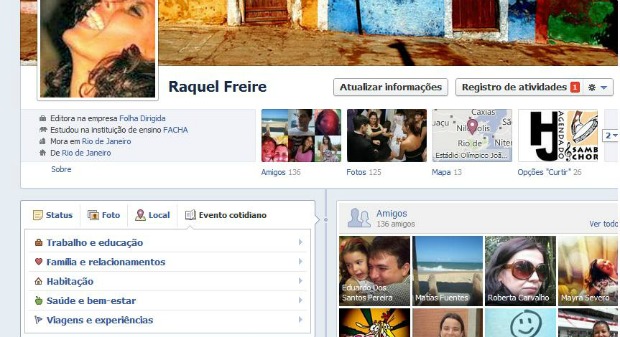 Acessando a sua Timeline (Foto: Reprodução/Raquel Freire)
Acessando a sua Timeline (Foto: Reprodução/Raquel Freire)Passo 3. Clique em “Viagens e experiências”;
Passo 4. Selecione a opção “Viagem”;
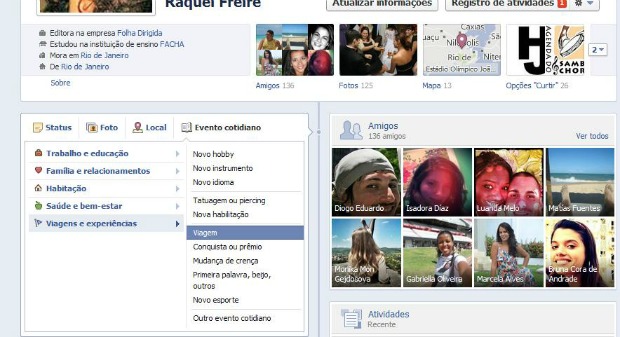 Selecionando a opção "Viagem" dentro da ferramenta evento cotidiano (Foto: Reprodução/Raquel Freire)
Selecionando a opção "Viagem" dentro da ferramenta evento cotidiano (Foto: Reprodução/Raquel Freire)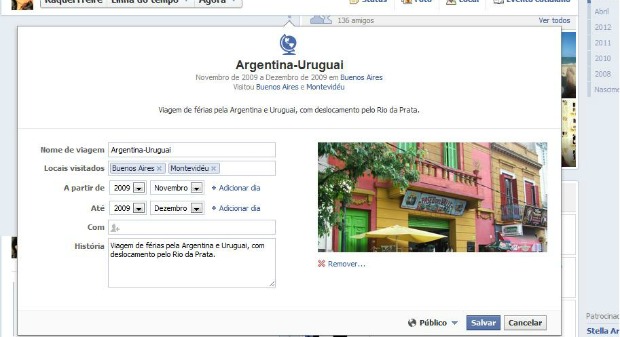 Digitando os campos referentes ao evento cotidiano (Foto: Reprodução/Raquel Freire)
Digitando os campos referentes ao evento cotidiano (Foto: Reprodução/Raquel Freire)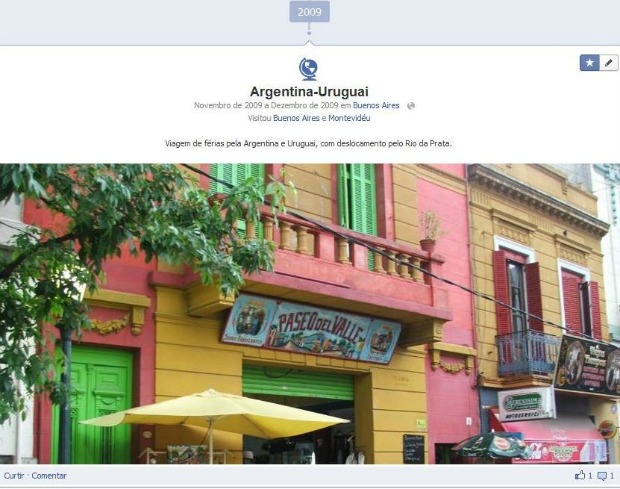 Colocando uma foto da viagem (Foto: Reprodução/Raquel Freire)
Colocando uma foto da viagem (Foto: Reprodução/Raquel Freire)

Nenhum comentário:
Postar um comentário